时间:2015-07-17 11:15:09 作者:zhijie 来源:系统之家 1. 扫描二维码随时看资讯 2. 请使用手机浏览器访问: https://m.xitongzhijia.net/xtjc/20150717/53128.html 手机查看 评论 反馈
想要查看系统设备的性能,在Win7中有一个评分等级可以用。但是想查看Win10 性能,Win10系统中已经取消了这个评分等级,那么我们又该怎么查看Win10设备的性能呢?
方法一
1.查看当前设备性能情况有多种办法,最简便的就是在win10桌面上的底部状态栏中单击右键,会弹出属性页面,然后在弹出窗口中选择《任务管理器》,双击鼠标左键进入后续窗口。
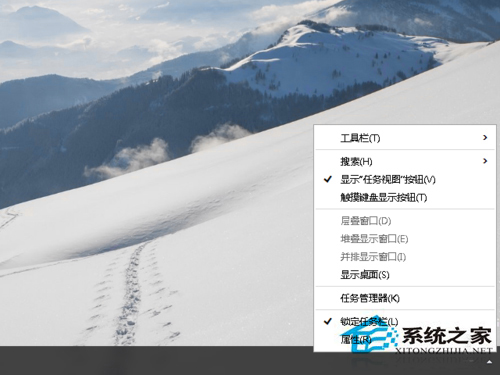
2.缺省的任务管理器后进入是简单显示模式,如下图所示,除了当前在设备上运行的应用外,不显示任何其它信息,选择左下角的《详细信息》按键。
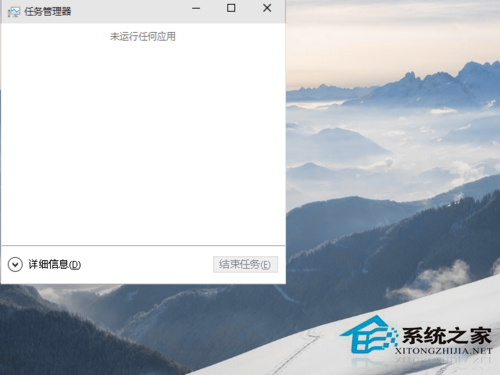
3.一下子显示的信息好大,缺省进入的页面是当前进程页,显示当前正在运行进程所占用的CPU、内存、磁盘和网络带宽,也可以根据各个子项进行排序;
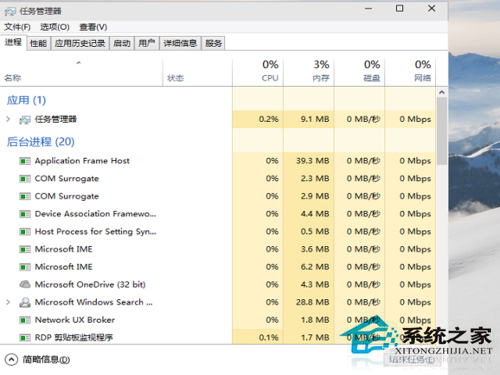
4.我们主要还是观察第二个子页面《性能》项,在上端用鼠标选中性能;这一页看到的CPU、内存、磁盘和网络带宽的使用情况,CPU、内存、磁盘都是用的百分比模式,很容易查看当前系统的繁忙度。
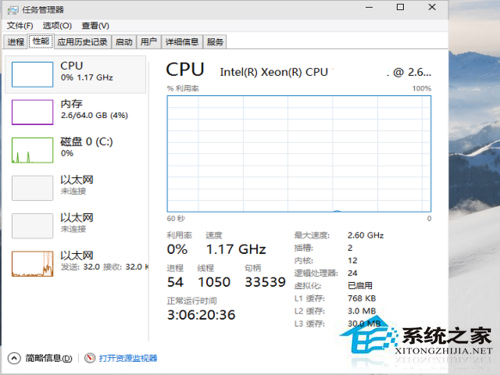
方法二
1.上一个方法能满足基本用户的需求,如果要进一步作专业分析,就要用上win10的性能管理器了,依次点击《控制面板》-《管理工具》,在管理工具页面选择性能监视器。
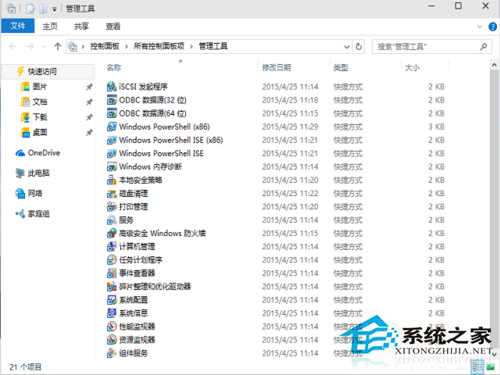
2.进入资源管理器后,系统也是分成四个子页,分别是CPU、内存、磁盘、网络,最前面子页为概述,可以看到整体资源的使用情况。
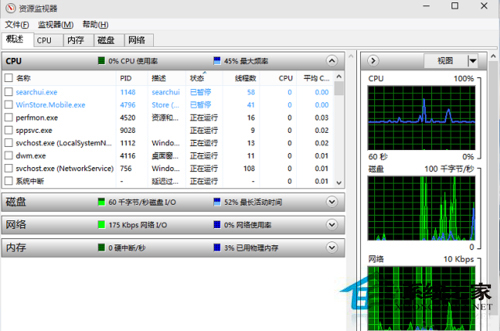
3.相比任务管理器,资源管理器可以显示更细的颗粒度,如果CPU子项中,选择监视器,然后选择处理器,如下图所示,可以选择显示CPU中某核的资源使用情况。

4.小编的机器还是非常空闲的,物理内存使用率不超过10%,CPU使用率不超过5%,不过不要看CPU显示选项中的最上面一项CPU总计的使用情况,这块的显示在当前版本还有些问题。

以上就是怎么查看Win10设备的性能的介绍了,虽然Win10没有评分等级,但是查看设备性能的方法还是很多的,这两个方法也很好用。
发表评论
共0条
评论就这些咯,让大家也知道你的独特见解
立即评论以上留言仅代表用户个人观点,不代表系统之家立场